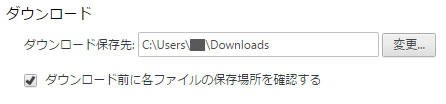
Chromeでブラウジングする時、Webページのダウンロードリンクから、各種ファイルをダウンロードする時があります。
右クリックメニューで保存できる場合は保存先を選べますが、自動でファイルダウンロードが始まる場合は、Chromeのデフォルトで指定されたフォルダに保存されます。
今回は、そのデフォルトのダウンロードフォルダを変更する方法のご紹介です。
Chromeの設定より変更
OSにより異なりますが、通常は下記フォルダ(ディレクトリ)がデフォルトのダウンロードフォルダです。
- Windows Vista/Win7/Win8/Win10: \Users\<ユーザー名>\Downloads
- Mac: /Users/<username>/Downloads
- Linux: home\<ユーザー名>\Downloads
上記フォルダを下記手順で変更します。
- ブラウザのツールバーの「Google Chromeの設定」アイコン(三本ラインのアイコン)をクリックし、「設定」を開く
- 設定画面の最下部より「詳細表示を開く」をクリック
- 項目「ダウンロード」より、任意の保存先を選択
- 設定画面を閉じて設定変更完了
以上の手順でダウンロード先のフォルダを変更できます。
なお、上記「3」で「ダウンロード前に書くファイルの保存場所を確認する」にチェックを入れておくと、保存前に都度保存先の確認・変更を行うことができます。ファイルや内容によって保存場所を変更したい場合は、チェックを入れておくと良いでしょう。
以上、「Chromeブラウザのダウンロード先を任意のフォルダに変更する方法」でした。

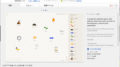
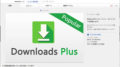
コメント